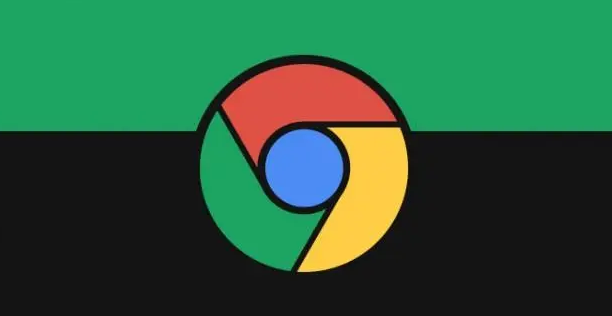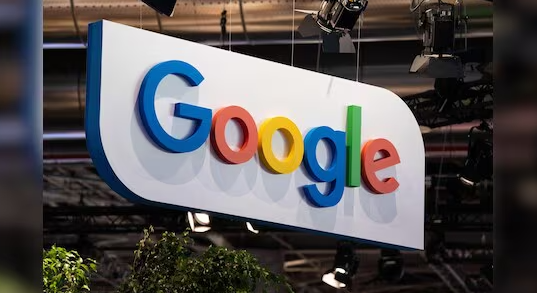如何提高Google Chrome的浏览速度
Google Chrome是目前使用最广泛的浏览器之一,然而,随着使用时间的增加,浏览器的速度可能会出现下降的现象。浏览网页时,页面加载缓慢、卡顿的情况十分常见。为了提升浏览体验,可以通过一些方法提高Google Chrome的浏览速度。以下是一些简单有效的步骤,帮助您优化谷歌浏览器性能。
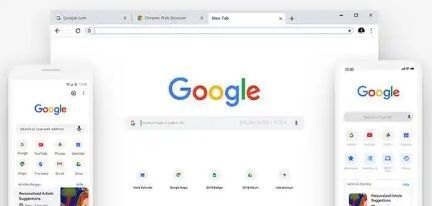
清理浏览器缓存和历史记录长时间使用Google Chrome后,浏览器的缓存、cookies以及历史记录会堆积,从而影响浏览器的速度。清理这些内容不仅可以节省存储空间,还能有效提升浏览速度。打开Chrome浏览器,点击右上角的三点菜单,选择“更多工具”>“清除浏览数据”,勾选相关选项后,点击“清除数据”即可。
禁用或删除不必要的扩展程序浏览器扩展是增加功能的有力工具,但过多的扩展会消耗计算机资源,导致浏览器速度变慢。您可以通过点击浏览器右上角的三个点,选择“更多工具”>“扩展程序”来查看并管理已安装的扩展。删除不常用或不必要的扩展,禁用可能会降低性能的扩展。
关闭多余的标签页在浏览多个网站时,打开过多的标签页会占用大量内存,导致浏览器响应迟缓。建议尽量保持打开必要的标签页,定期关闭不需要的标签,以释放内存和提高浏览速度。
更新Google Chrome浏览器使用过时版本的浏览器可能存在性能问题,因此确保您的Google Chrome始终保持最新版本是提高浏览速度的关键。您可以通过点击右上角菜单中的“帮助”>“关于Google Chrome”来检查更新,系统会自动下载并安装最新版本。
启用硬件加速硬件加速可以使浏览器利用计算机的图形处理单元(GPU)来加速页面渲染,从而提升浏览速度。您可以在浏览器的设置中找到该选项,打开“设置”>“高级”>“系统”,启用“使用硬件加速模式”选项。
禁用不必要的背景应用Google Chrome有时会在后台继续运行一些应用,消耗系统资源。为了提升浏览速度,您可以在设置中禁用这些后台应用。进入“设置”>“高级”>“系统”,关闭“继续运行后台应用程序”选项。
通过以上这些简单有效的步骤,您可以显著提升Google Chrome浏览器的速度,获得更流畅的网页浏览体验。如果您希望获得更多技术支持或下载最新版本的浏览器,可以访问谷歌浏览器官网进行操作。